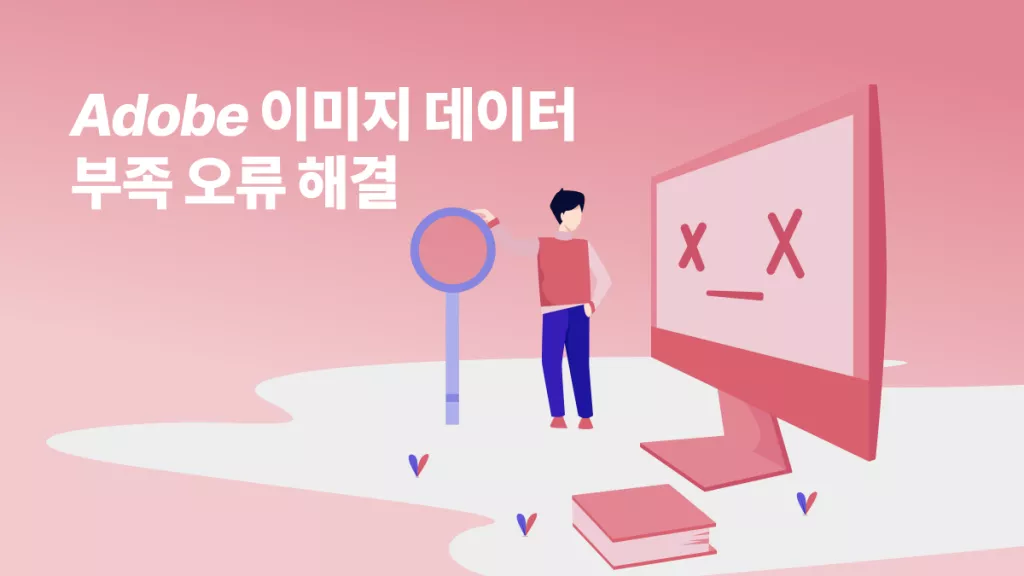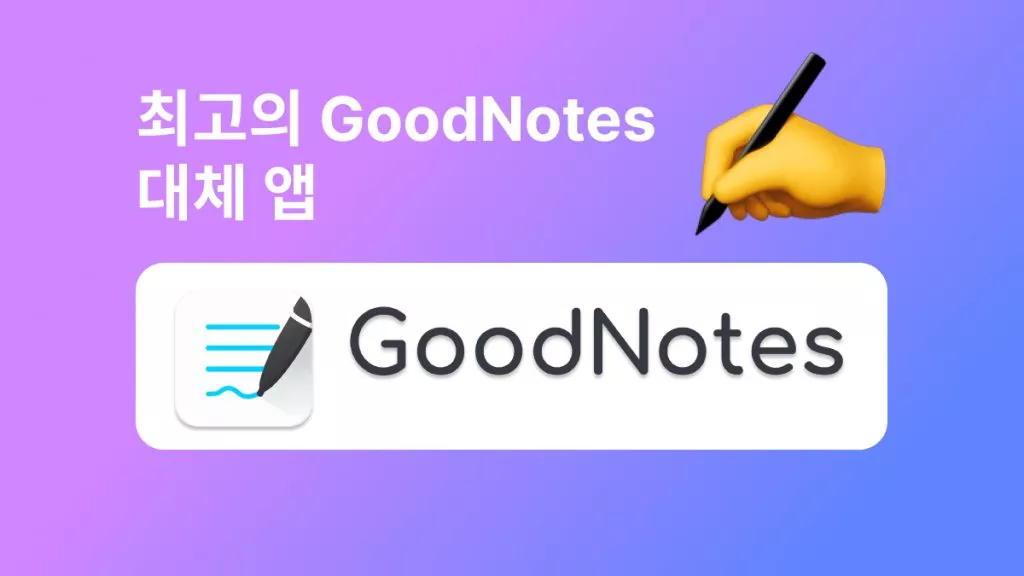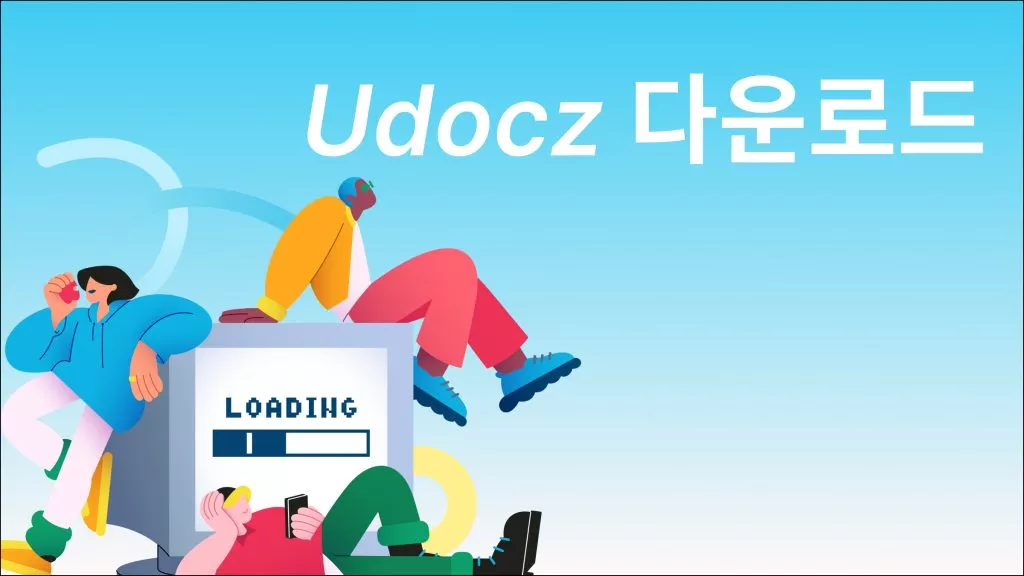Adobe Acrobat에서 ‘이미지에 대한 데이터가 충분하지 않습니다’ 오류로 어려움을 겪고 계신가요? 당신만의 문제가 아닙니다. 이미지에 대한 데이터 부족 오류는 많은 Acrobat 사용자들에게 영향을 주고 있으며, 주로 스캔된 PDF나 대용량 이미지가 포함된 PDF를 열 때 발생합니다.
이미지에 대한 데이터가 부족한 문제가 발생하면 이미지가 흐릿하거나 깨져 보여 문서의 중요한 부분을 확인하기 어려워집니다. 정말 골치 아픈 문제죠!
하지만 걱정하지 마세요. 이미지 데이터 부족 문제를 빠르게 해결할 수 있도록 완벽한 가이드를 준비했습니다. 간단한 해결 방법만 따라 하시면 이 오류를 손쉽게 처리하고 PDF의 시각적 데이터를 온전히 유지할 수 있습니다.
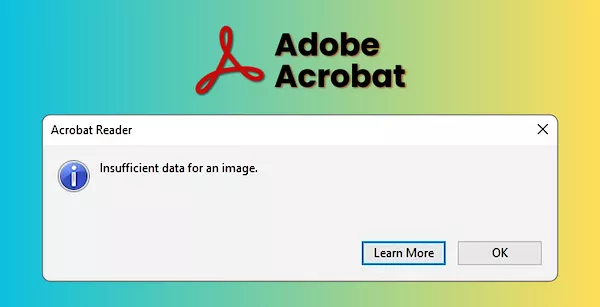
이제 본격적으로 이미지에 대한 데이터 부족 문제 해결을 시작해 보겠습니다.
파트 1. Adobe에서 “이미지에 대한 데이터가 부족” 오류를 해결하는 3가지 검증된 방법
이 섹션에서는 “이미지에 대한 데이터가 충분하지 않습니다” 오류를 해결할 수 있는 3가지 실용적인 방법을 소개합니다. Acrobat 자체를 활용해 문제를 고치고 싶든, 대체 툴을 찾고 있든, 여기서 답을 찾을 수 있습니다!
방법 1. Adobe Acrobat 대체 프로그램 사용하기
마감이 촉박하다면, Acrobat 대안으로 다른 PDF 뷰어를 사용해 파일을 열고 확인하는 것이 가장 빠른 방법일 수 있습니다. UPDF는 다양한 PDF 도구를 제공하는 강력한 대체 프로그램으로, PDF 파일을 무료로 열람할 수 있습니다.
특히 고배율 확대/축소 기능 덕분에 PDF 속 세밀한 부분까지 손쉽게 확인할 수 있습니다. 또한 페이지 회전, 슬라이드쇼 보기, 다크 모드·라이트 모드 등 다양한 환경에서 편리하게 읽을 수 있습니다.이제 PDF를 열고 읽기 방법을 살펴보겠습니다. 먼저 기기에 UPDF를 다운로드 및 설치하세요. 그런 다음 아래 단계를 따라 진행하면 됩니다.
Windows • macOS • iOS • Android 100% 안전
1 단계: UPDF를 실행하고 “파일 열기”를 클릭해 PDF 파일을 불러옵니다.
2 단계: PDF가 열리면 “+”와 “-“ 버튼을 눌러 확대/축소할 수 있습니다. 페이지 범위 입력란에 원하는 페이지 번호를 입력해 특정 페이지로 바로 이동할 수도 있습니다.
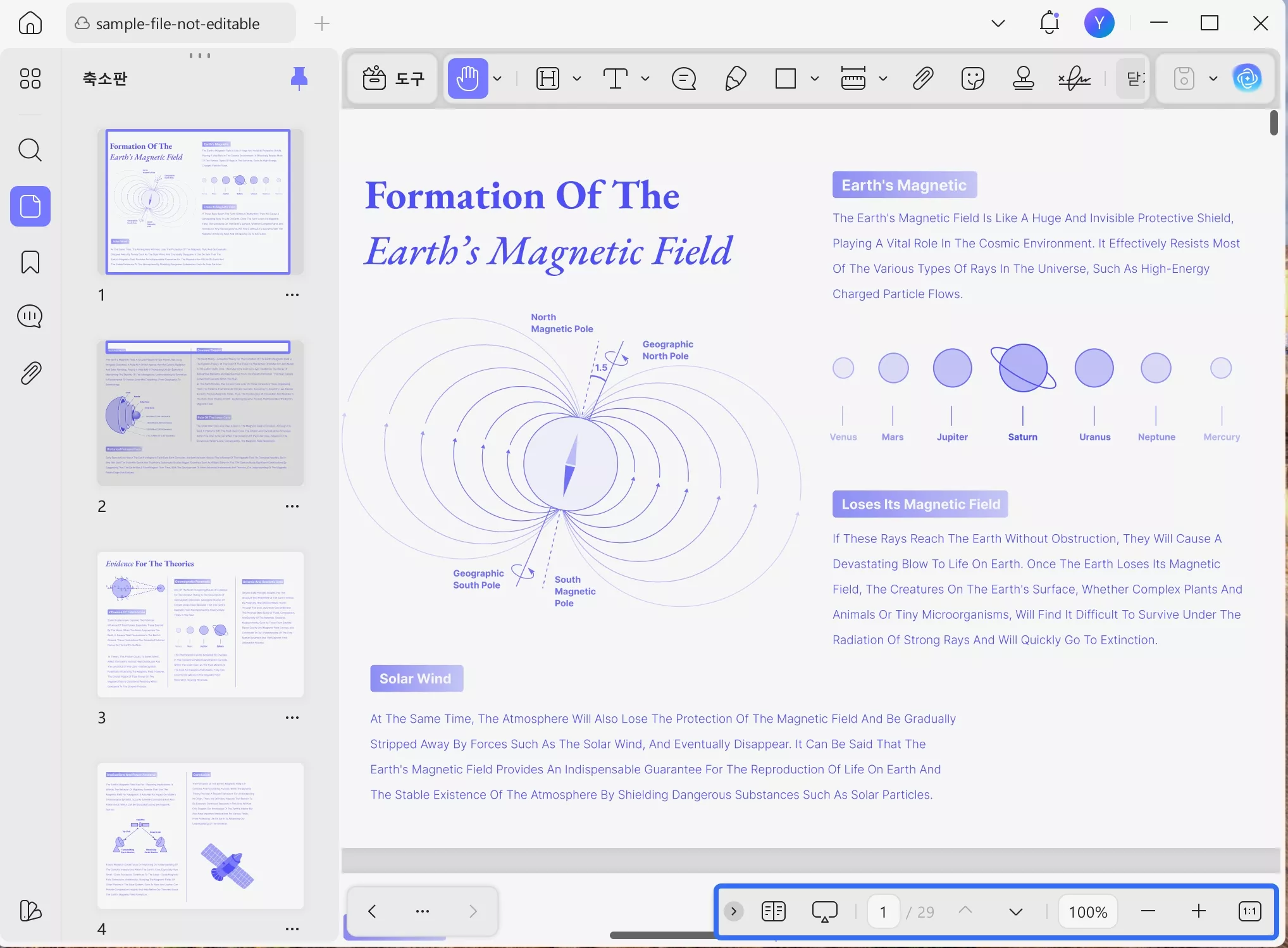
3 단계: 문서를 슬라이드쇼로도 볼 수 있습니다. 상단 툴바 오른쪽 끝에 있는 “슬라이드쇼” 버튼을 눌러 원하는 재생 방식을 선택하세요.
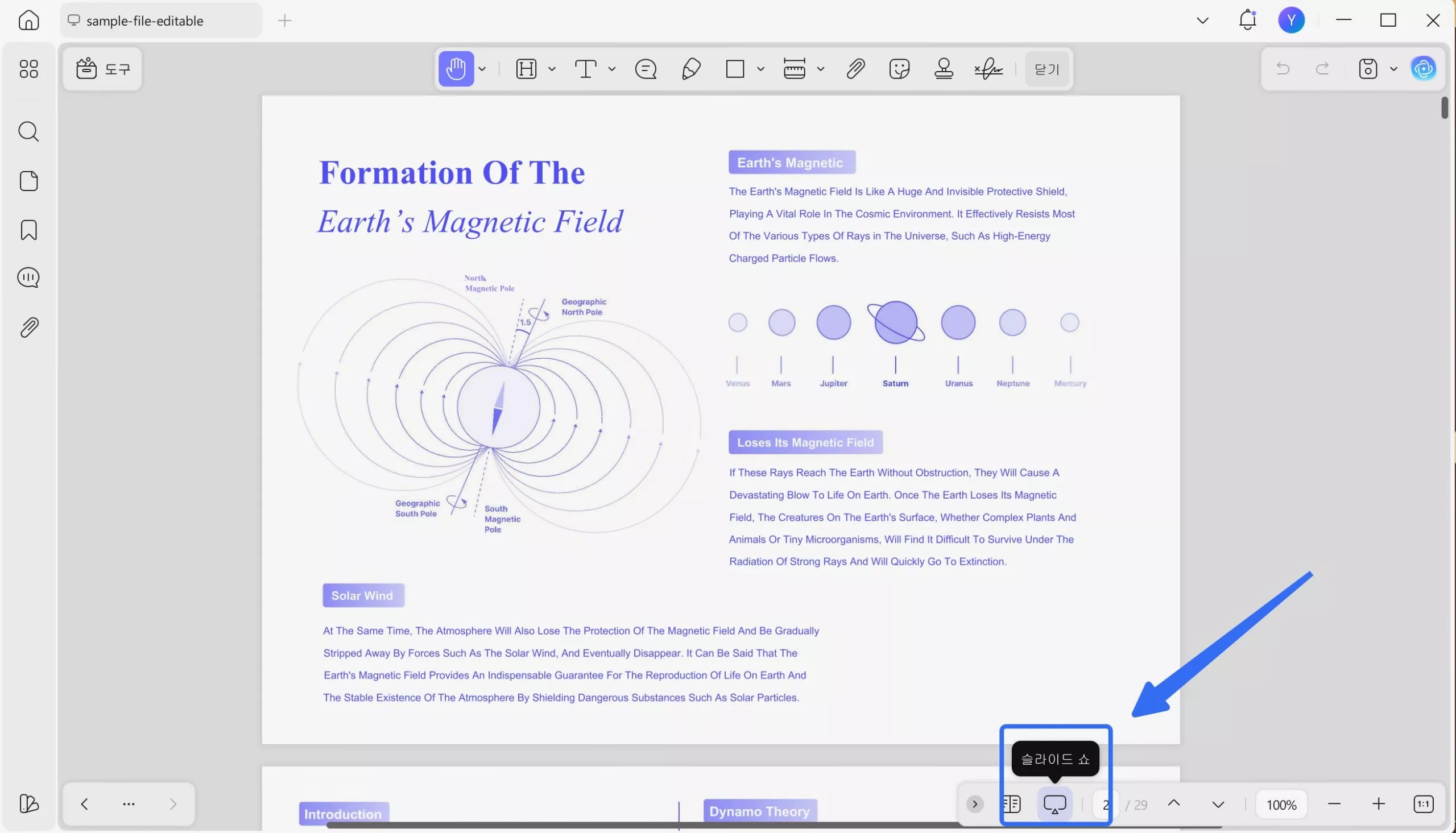
4 단계: UPDF에서는 주석도 추가할 수 있습니다! “도구” 메뉴에서 “주석”을 선택한 뒤, 텍스트를 지정하고 툴바의 마크업 도구를 활용해 하이라이트, 댓글, 책갈피 등을 추가하세요.
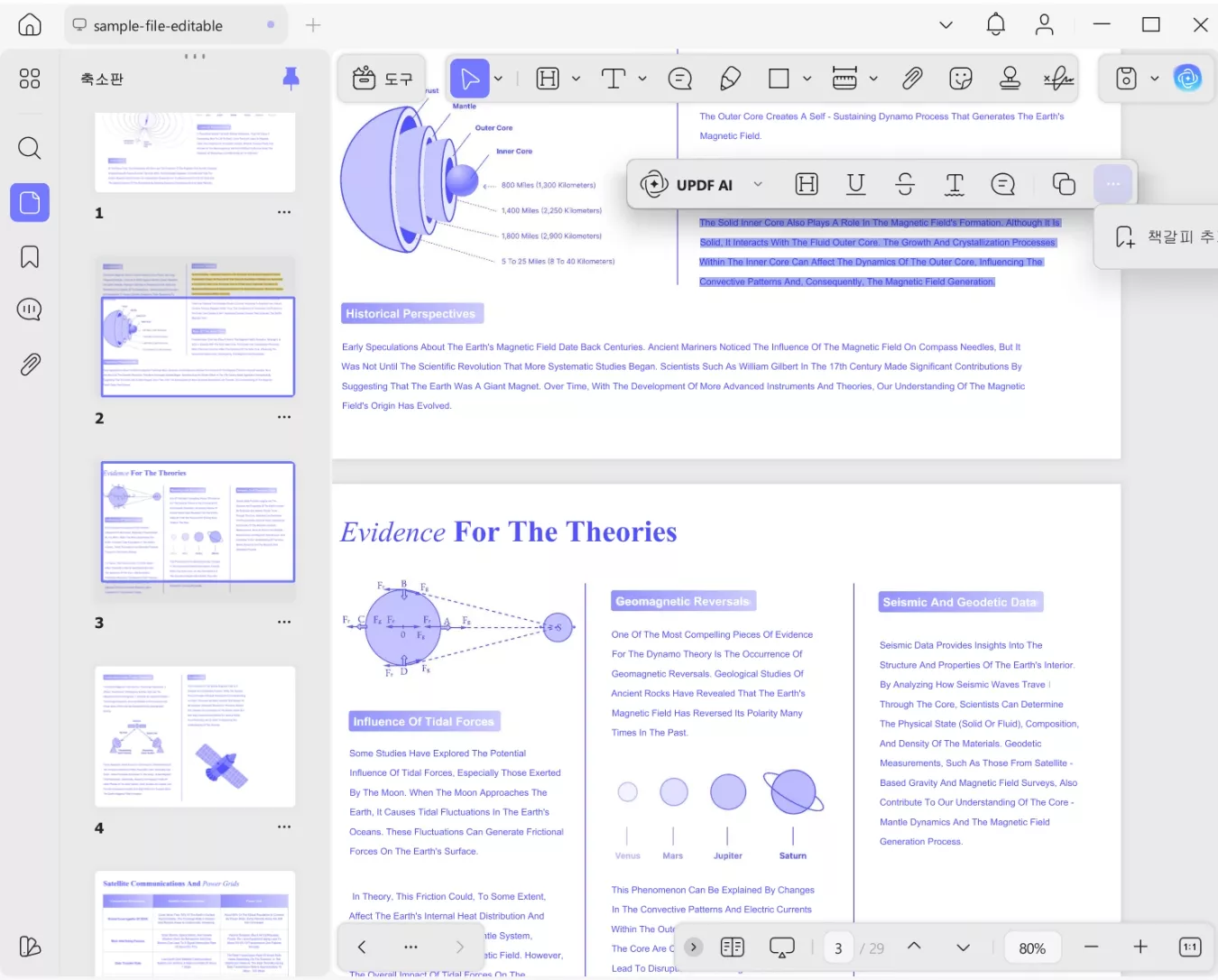
5 단계: UPDF AI 드롭다운을 활용해 선택한 텍스트를 요약, 번역, 설명할 수도 있습니다.
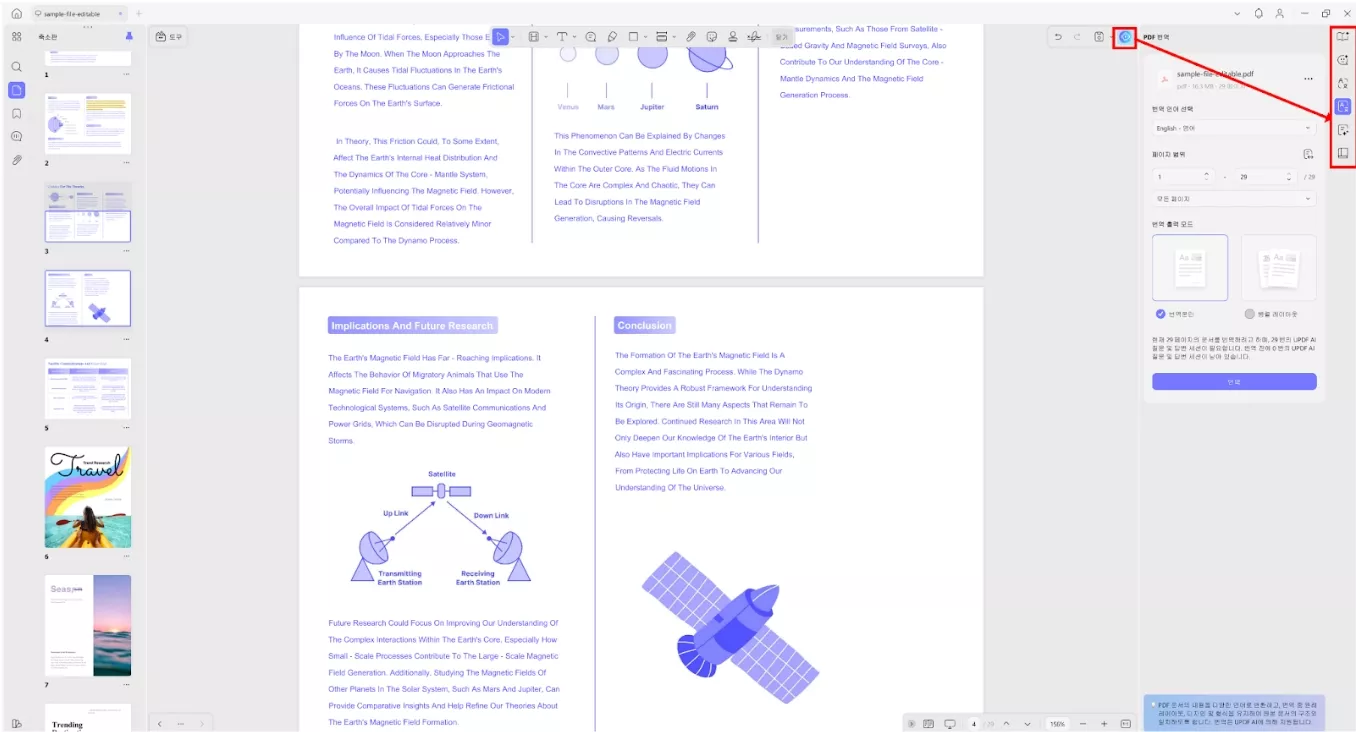
UPDF는 효율적인 PDF 리더일 뿐만 아니라, 강력한 기능들을 다수 탑재하고 있습니다! 지금부터 그중 일부를 자세히 살펴보겠습니다.
- 통합 AI 어시스턴트: UPDF AI는 하나의 플랫폼에서 PDF를 요약, 번역, 설명, 작성, 재작성, 그리고 PDF 채팅까지 지원합니다.
- OCR 텍스트 인식: 스캔본이나 이미지 기반 PDF를 편집 가능하게 만들어야 하나요? UPDF의 OCR 도구는 38개 이상의 언어에서 빠르게 텍스트를 추출할 수 있습니다.
- 협업을 위한 주석: UPDF를 사용하면 댓글, 하이라이트, 스티커, 도형 등을 자유롭게 추가할 수 있습니다.
- 정밀한 PDF 측정: 건축 도면이나 레이아웃 관련 PDF 작업을 하시나요? 측정 도구를 사용해 정확한 치수를 잴 수 있습니다.
이는 UPDF가 제공하는 다재다능한 기능의 일부에 불과합니다. 지금 바로 다운로드해 직접 체험해 보세요. PDF 작업 흐름을 획기적으로 개선할 수 있습니다!
아래 영상을 통해 UPDF의 기능을 더 자세히 확인할 수도 있습니다. 더 많은 프리미엄 기능을 사용하고 싶다면, 여기에서 업그레이드하여 구매하세요.
Windows • macOS • iOS • Android 100% 안전
이제 “이미지에 대한 데이터 부족” 오류를 해결할 또 다른 효과적인 방법으로 넘어가 보겠습니다!
방법 2. UPDF로 PDF 인쇄하기
이미지에 대한 데이터가 부족한 오류를 해결하는 또 다른 방법은 PDF 인쇄 형식으로 저장하는 것입니다. 이렇게 하면 해당 파일을 Adobe Acrobat에서 열고 확인할 수 있습니다. 이 방식은 파일 구조를 표준화하여 모든 PDF 이미지와 데이터가 올바르게 삽입되고 최적화되도록 도와줍니다.
다음은 구체적인 방법입니다.
1 단계: UPDF에서 PDF를 엽니다. 상단의 “저장” 버튼 옆 화살표를 클릭하고 “인쇄”를 선택합니다.
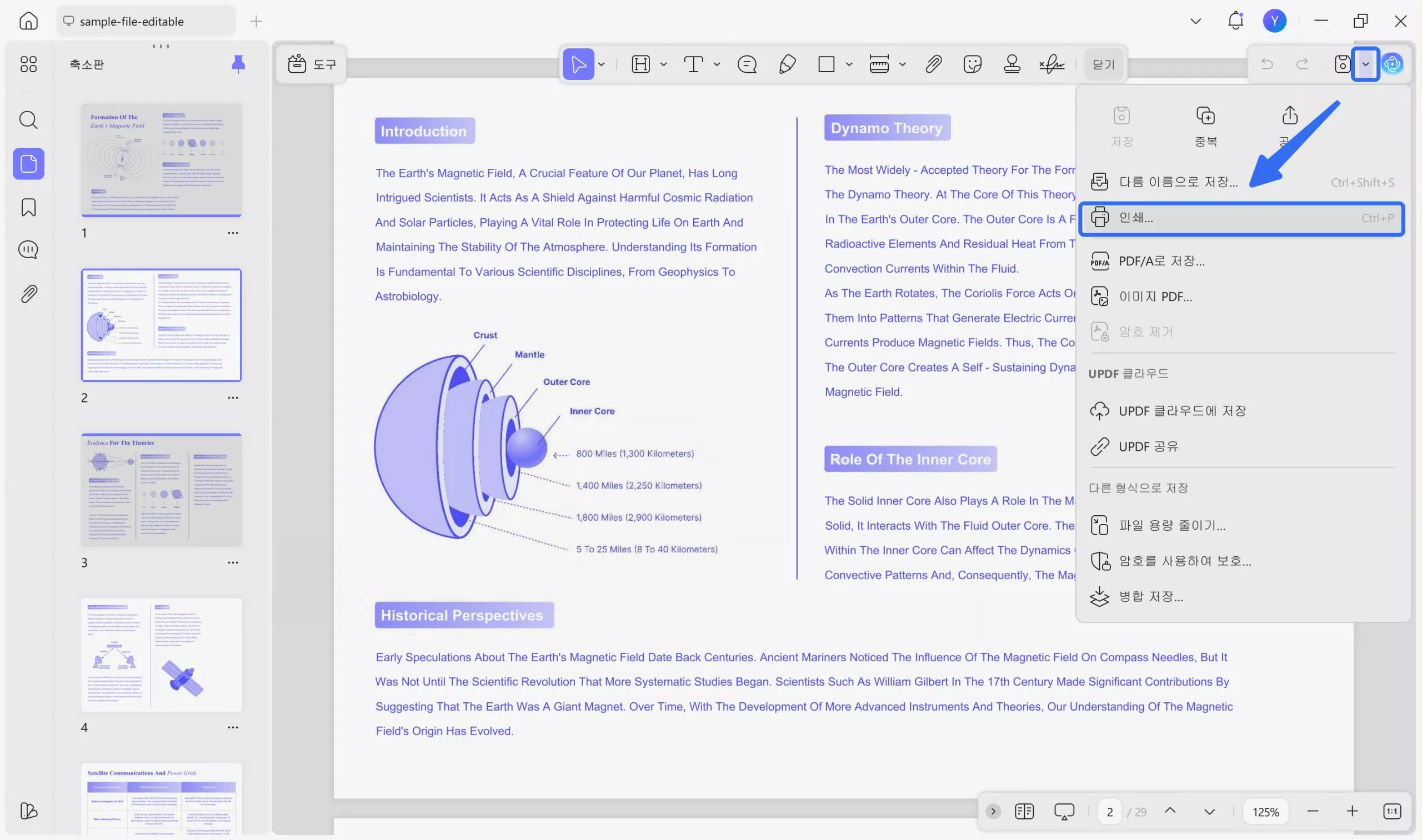
2 단계: 프린터 드롭다운 메뉴에서 “Microsoft Print to PDF”를 선택하고 “이미지로 인쇄” 옵션을 체크합니다.
3 단계: 출력할 페이지, 페이지 크기 및 처리 옵션 등 세부 설정을 사용자 지정할 수도 있습니다. 완료되면 “인쇄” 버튼을 클릭합니다.
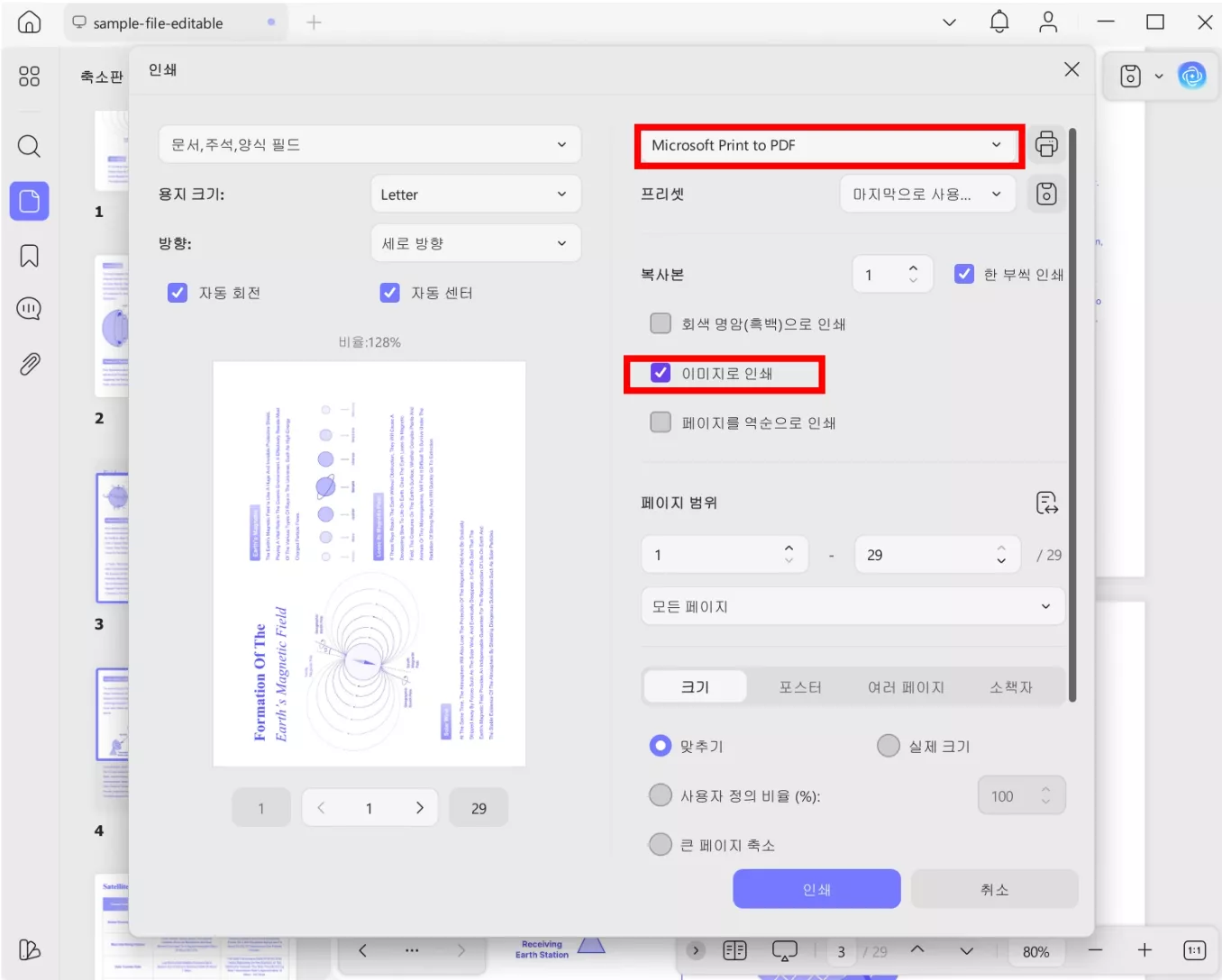
이제 Acrobat으로 PDF를 열어보세요. 이번에는 오류가 발생하지 않을 것입니다! 하지만 여전히 Adobe Reader나 Acrobat에서 “이미지에 대한 데이터 부족” 오류가 뜬다면, 걱정하지 마세요. 다음 해결 방법을 시도해 보실 수 있습니다.
방법 3. 표시 모드 변경 및 PDF 압축하기
이 오류가 발생하는 또 다른 원인은 PDF 파일 크기가 너무 큰 경우입니다. 파일 크기가 크면 호환성 문제가 생길 수 있고, 일부 사용자는 페이지를 과도하게 확대했을 때 이 오류를 경험하기도 했습니다. 따라서 표시 모드를 변경하고 PDF 크기를 최적화(압축) 하면 문제 해결에 도움이 됩니다.
방법은 다음과 같습니다.
1 단계: Adobe Acrobat에서 PDF를 연 후, 확대 비율을 100%로 줄입니다.
2 단계: 기본 확대 설정을 바꾸려면 상단 메뉴에서 “편집”을 눌러 “환경설정”으로 이동합니다.
3 단계: 왼쪽 패널에서 “페이지 표시”를 선택합니다. 그다음 확대 비율 드롭다운 메뉴에서 “페이지 맞춤”을 선택합니다.
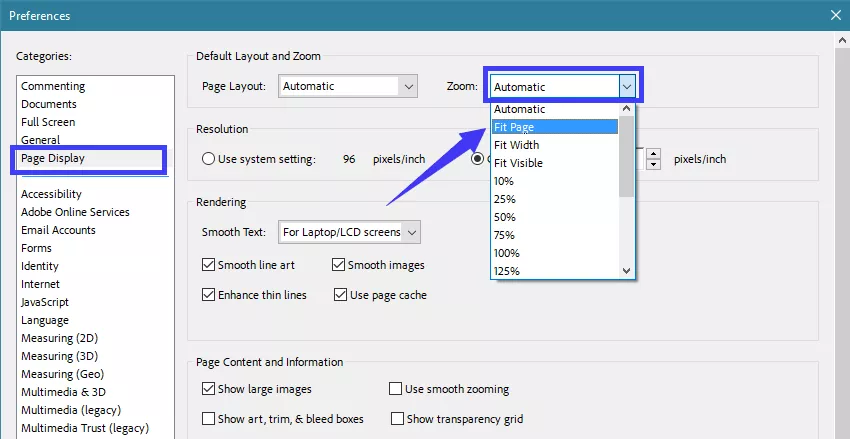
4 단계: 창을 닫고 상단 메뉴에서 “모든 도구”를 클릭합니다. 이어서 “PDF 압축”을 선택해 파일 크기를 줄입니다.
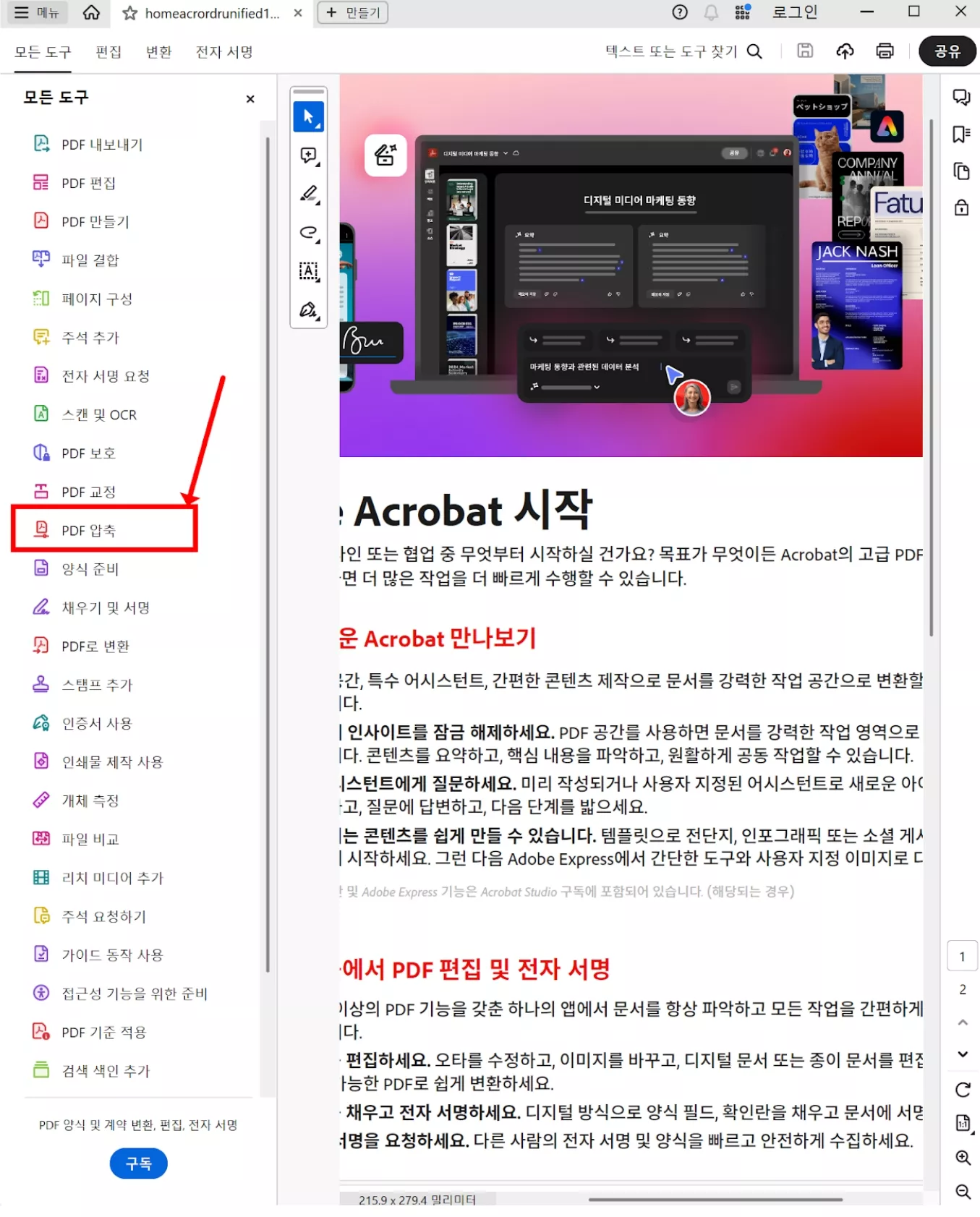
5 단계: “파일 크기 줄이기” 옵션으로 이동해 “단일 파일” 또는 “여러 파일”을 선택합니다.
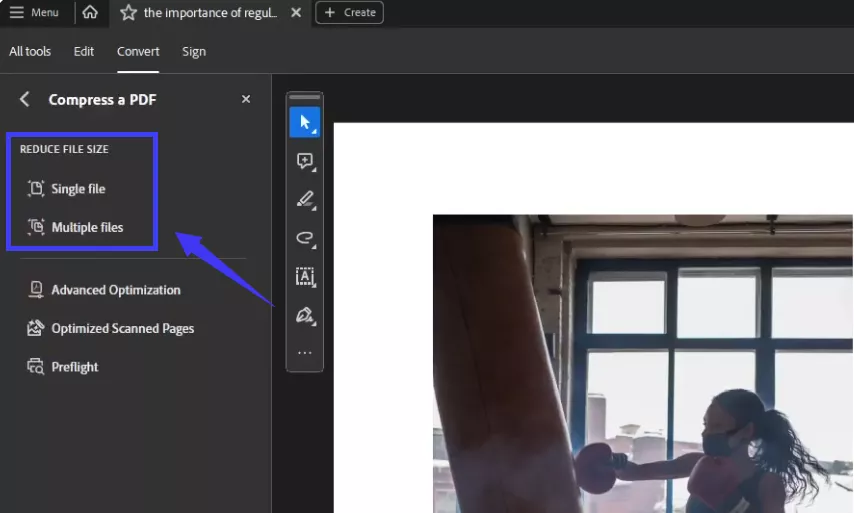
이제 저장할 위치를 선택하면 압축된 PDF가 완성됩니다!
마무리하며
지금까지 Adobe에서 발생하는 “이미지에 대한 데이터가 충분하지 않습니다” 오류를 해결하는 방법을 살펴봤습니다. Acrobat 대체 프로그램 활용부터, 인쇄를 통한 변환, PDF 압축까지 총 3가지 실질적인 해결책을 공유했습니다.
보다 영구적인 이미지에 대한 데이터가 부족한 문제에 대한 해결책을 원한다면, 기능이 풍부하고 오류 없는 작업 흐름을 보장하는 UPDF를 사용해 보세요. PDF 작업을 더욱 효율적이고 편리하게 처리할 수 있습니다.
Windows • macOS • iOS • Android 100% 안전
 UPDF
UPDF
 Windows용 UPDF
Windows용 UPDF Mac용 UPDF
Mac용 UPDF iPhone/iPad용 UPDF
iPhone/iPad용 UPDF 안드로이드용 UPDF
안드로이드용 UPDF UPDF AI 온라인
UPDF AI 온라인 UPDF Sign
UPDF Sign PDF 편집
PDF 편집 PDF 주석
PDF 주석 PDF 생성
PDF 생성 PDF 양식
PDF 양식 링크 편집
링크 편집 PDF 변환
PDF 변환 OCR
OCR PDF → Word
PDF → Word PDF → 이미지
PDF → 이미지 PDF → Excel
PDF → Excel PDF 정리
PDF 정리 PDF 병합
PDF 병합 PDF 분할
PDF 분할 PDF 자르기
PDF 자르기 PDF 회전
PDF 회전 PDF 보호
PDF 보호 PDF 서명
PDF 서명 PDF 민감 정보 가리기
PDF 민감 정보 가리기 PDF 민감 정보 제거
PDF 민감 정보 제거 보안 제거
보안 제거 PDF 보기
PDF 보기 UPDF 클라우드
UPDF 클라우드 PDF 압축
PDF 압축 PDF 인쇄
PDF 인쇄 일괄 처리
일괄 처리 UPDF AI 소개
UPDF AI 소개 UPDF AI 솔루션
UPDF AI 솔루션 AI 사용자 가이드
AI 사용자 가이드 UPDF AI에 대한 FAQ
UPDF AI에 대한 FAQ PDF 요약
PDF 요약 PDF 번역
PDF 번역 PDF 설명
PDF 설명 PDF로 채팅
PDF로 채팅 AI 채팅
AI 채팅 이미지로 채팅
이미지로 채팅 PDF를 마인드맵으로 변환
PDF를 마인드맵으로 변환 학술 연구
학술 연구 논문 검색
논문 검색 AI 교정기
AI 교정기 AI 작가
AI 작가 AI 숙제 도우미
AI 숙제 도우미 AI 퀴즈 생성기
AI 퀴즈 생성기 AI 수학 문제 풀이기
AI 수학 문제 풀이기 PDF를 Word로
PDF를 Word로 PDF를 Excel로
PDF를 Excel로 PDF를 PowerPoint로
PDF를 PowerPoint로 사용자 가이드
사용자 가이드 UPDF 팁
UPDF 팁 FAQ
FAQ UPDF 리뷰
UPDF 리뷰 다운로드 센터
다운로드 센터 블로그
블로그 뉴스룸
뉴스룸 기술 사양
기술 사양 업데이트
업데이트 UPDF vs Adobe Acrobat
UPDF vs Adobe Acrobat UPDF vs. EZPDF
UPDF vs. EZPDF UPDF vs. ALPDF
UPDF vs. ALPDF